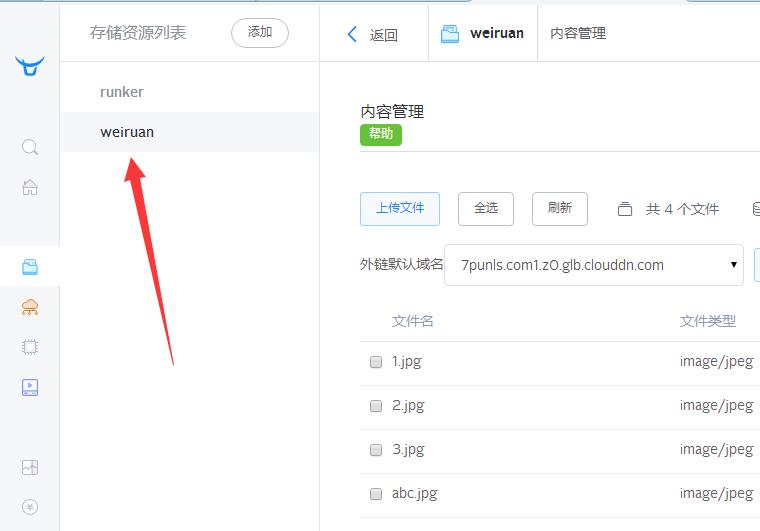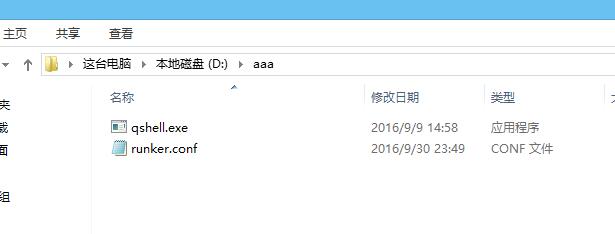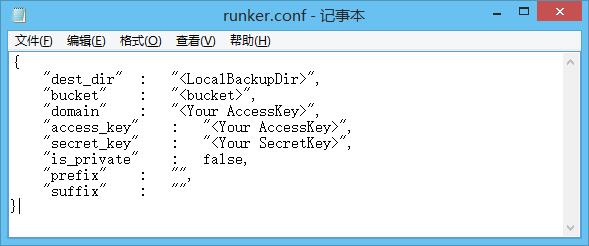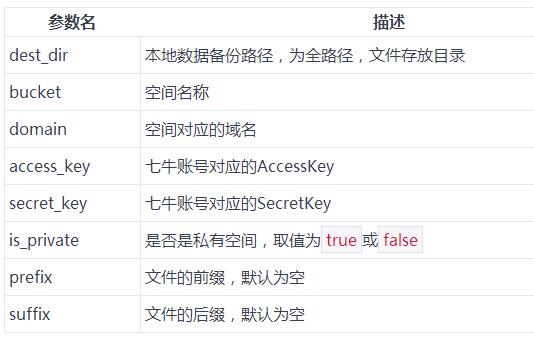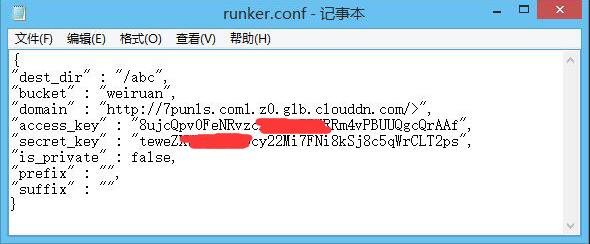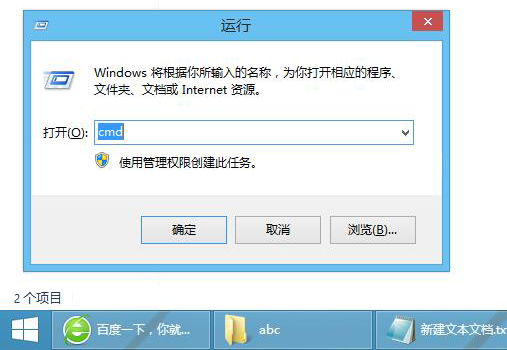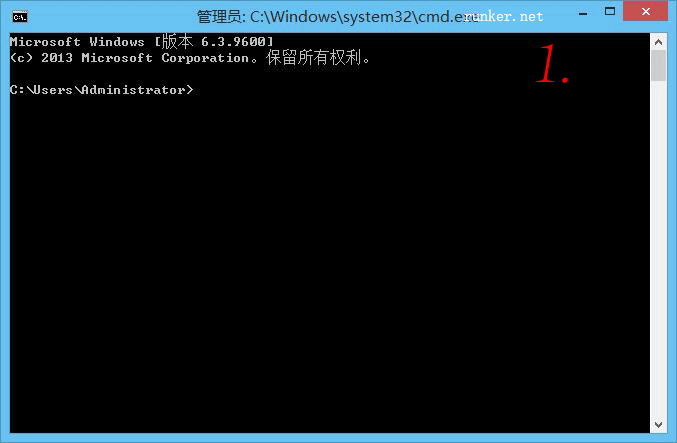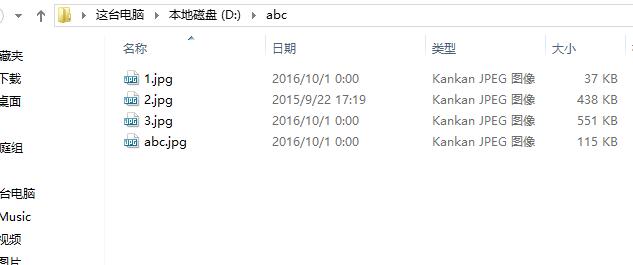想批量下载七牛云存储上的文件到自己的电脑可以通过七牛官方提供的接口,下面是转载行客工作室分享的使用教程。
如下图所示,把七牛账号下的一个子域名weiruan的文件批量下载下来。
1、下载官方的批量下载工具:https://pan.baidu.com/s/1jIOlmr8
2、把下载的文件解压,放在我电脑的D磁盘的aaa文件夹下面。如下图所示:
对打开配置文件 runker.conf,然后编辑这个配置文件,如下图所示。
配置文件说明
修改的例子,把我的七牛下的weinran域名下的所有公开的文件下载到我电脑上的D磁盘下的abc文件夹下(因为配置文件放在D盘,所有不需要再填写D盘),所以就修改填入我七牛账号的配置文件,如下图所示。你们根据你自己的账号填写。
填写好配置文件,然后就开始执行命令了。键盘【win+R】快捷键【运行】,输入cmd 打开Windows系统的dos命令,如下图所示。
然后输入【D:】 进入D磁盘目录,然后在输入【cd aaa】进入D磁盘下的aaa文件夹下面,然后执行命令【 qshell qdownload 10 runker.conf 】(qshell qdownload是命令;10下载的并发协程数量,从1~10 可以理解为下载速度。)。如下图所示。
等待一段时间,你去电脑D磁盘aaa文件夹下看,七牛weiruan子域名上的所有文件都下载下来了。如下图所示。教程很简单。